Windowsはセキュリティが不十分であり、ウイルスに感染しやすいため、Windowsブータブルメディアを作成する必要が高まっています。問題が解決できない場合、人々はWindowsを再インストールする必要があります。残念ながら、Microsoftはそのようなツールを提供しておらず、ユーザーはMedia Creation Toolのリリースまで、WindowsブータブルUSBを作成するための適切なツールを自分で見つけなければなりませんでした。
ただし、Media Creation Toolに問題がある場合、または何らかの理由で動作が停止した場合、確認する必要がある優れた代替品がたくさんあります。
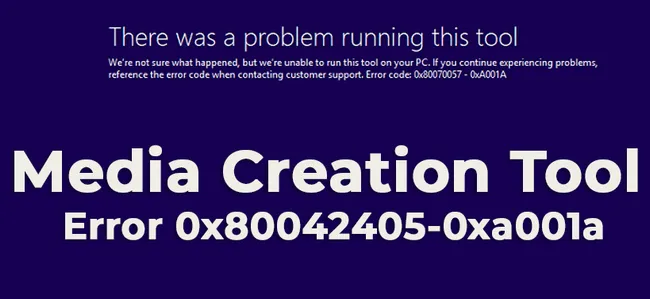
Media Creation Toolの一般的な問題
Windows Media Creation Toolは、Microsoftスタッフによって開発された信頼性の高いソフトウェアです。ほとんどの場合に機能しますが、完璧ではありません。古いハードウェアを搭載したPCで使用する際に、グリッチ、バグ、エラーに遭遇することがあります。一般的な問題のいくつかは次のとおりです。
- インストール後に開かない。
- コンピューターに接続されたUSBドライブを検出できない。
- ファイルコピー処理で停止する。
- Windows 10 ISOのダウンロードに時間がかかりすぎる。
- 一部のUSBにWindows 10インストールメディアを作成できない。
Media Creation Toolのベストな代替品 - UUByte ISO Editor
前述のように、Media Creation Toolは完璧ではありません。解決が容易でないバグや問題があります。したがって、Windows 10ブータブルUSBを作成するための他の代替ソフトウェアを見つける必要があります。以下は、私たちの広範なテストに基づいてお勧めするリストです。
UUByte ISO Editor は、ISO ファイルからコンテンツを作成、編集、書き込み、抽出するためのプロフェッショナルツールです。また、ISO を USB に書き込むこともできます。このソフトウェアの最大の利点の1つは、最新の Windows 10 ファームウェアと互換性を保つために定期的に新しいアップデートを受け取ることです。
ISO 書き込みが UUByte ISO Editor を際立たせるものです。実際、制限なしに外部 USB フラッシュドライブに ISO ファイルを直接書き込むことができます。また、ISO イメージからブート可能ディスクを簡単に作成できるため、コンピュータに何か問題が発生した場合には、そのディスクからコンピュータを起動できます。


まず、UUByte ISO をダウンロードしてツールを開いたら、「Burn」タブをクリックします。新しいページに移動し、ISO イメージをインポートして USB ドライブを選択する必要があります。その後、「Burn」ボタンをクリックして、Windows 10 ISO を USB にコピーを開始します。完了すると、Windows 10 ブート可能 USB が正常に作成されます。それだけです。簡単ですね?
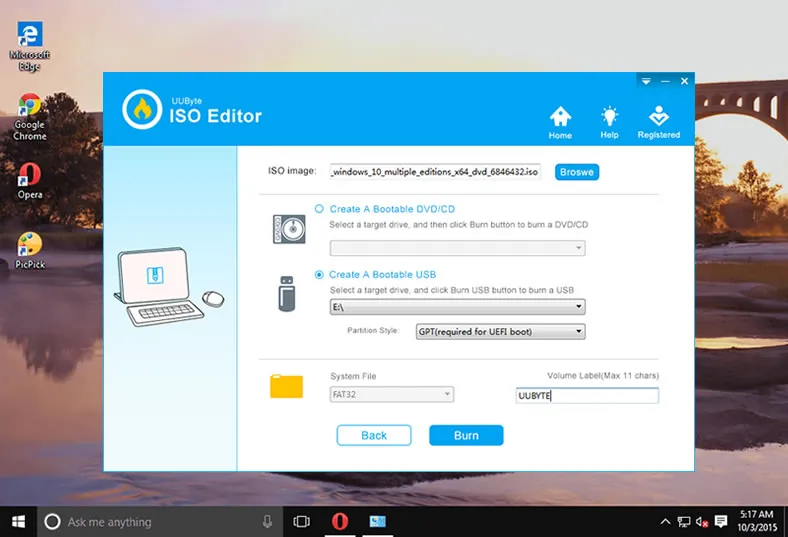
Media Creation Tool の最適な代替手段は何ですか?それは実際には異なります。一般ユーザーにとっては、UUByte ISO Editor が非常に素晴らしい解決策です。なぜなら、すべての技術的な詳細がユーザーインターフェースから隠されているからです。やるべきことは、数回のマウスクリックだけです。ただし、無料の代替手段を使用したい場合は、UNetbootin と Etcher が最適です。


